
Mündəricat:
- Addım 1: Elektrik Şeması
- Addım 2: 68 -ə qədər Güc Nöqtəsi olan Yaşayış Otomasyonu
- Addım 3: İstifadə olunan alətlər
- Addım 4: ESP01 və FTDI montajı
- Addım 5: Arduinoya Hex yükləyin
- Addım 6: Arduinoda Hex quraşdırın
- Addım 7: AT rejimində ESP8266
- Addım 8: AT Firmware -ni ESP -də quraşdırın
- Addım 9: ESP -ni konfiqurasiya edin
- Addım 10: Nümunə
- Addım 11: Digər Dövrə Nümunələri
- Addım 12: Tətbiqi yükləyin
- Addım 13: Bluetooth -u qoşun
- Addım 14: Labkit Avtomatlaşdırma Nəzarəti
- Müəllif John Day [email protected].
- Public 2024-01-30 07:46.
- Son dəyişdirildi 2025-01-23 12:54.


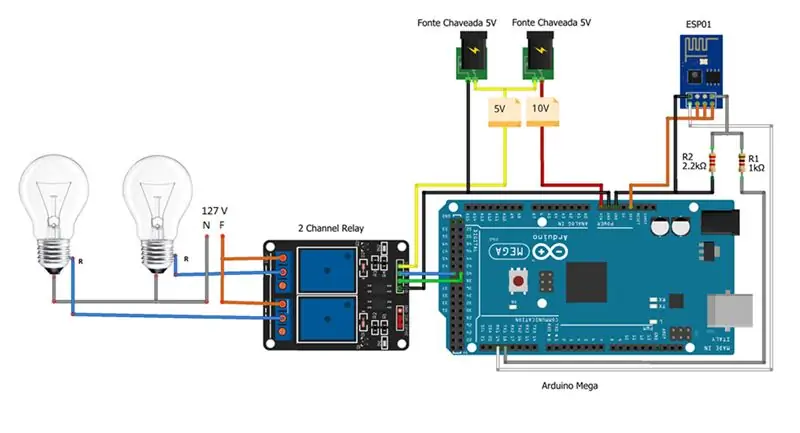
PDF formatında təqdim etdiyim elektrik sxemindən istifadə edərək, bugünkü layihədə, Arduino Mega WiFi funksiyasını yerinə yetirmək üçün ESP8266 -ya qoşulur. Əsasən yaşayış otomasyonu üçün, dövrə də Bluetooth ilə işləyir və iki röle və iki lampaya bağlıdır. Bütün bunların baş verməsi üçün 68 -ə qədər enerji nöqtəsinə nəzarət etməliyik. Bu, Android telefonu və ya planşeti vasitəsilə əldə edilən APP, Labkit vasitəsi ilə baş verəcək. Bu məclisdə Arduino və ya ESP8266 proqramlaşdırmağa ehtiyacınız olmayacaq. AT əmrlərindən də istifadə etməyə başlayacağıq. Videoya baxın:
Addım 1: Elektrik Şeması
Röleli Mega WiFi Dövrü Burada elektrik sxemində WiFi funksiyasını yerinə yetirmək üçün ESP8266 -ya qoşulmuş Arduino Mega istifadə etdiyimi görə bilərsiniz. Bu dövrənin Bluetooth ilə də işləyə biləcəyini xatırlamaq faydalıdır. Bu nümunədə iki röleyi və iki lampanı da bağladım. İki röleyi olan lövhədə, seçiminizə görə iki və ya səkkiz röleli başqa 34 lövhə bağlaya biləcəyinizi vurğulayıram. Daha sonra bunu necə edəcəyimi dəqiq izah edəcəyəm.
Addım 2: 68 -ə qədər Güc Nöqtəsi olan Yaşayış Otomasyonu
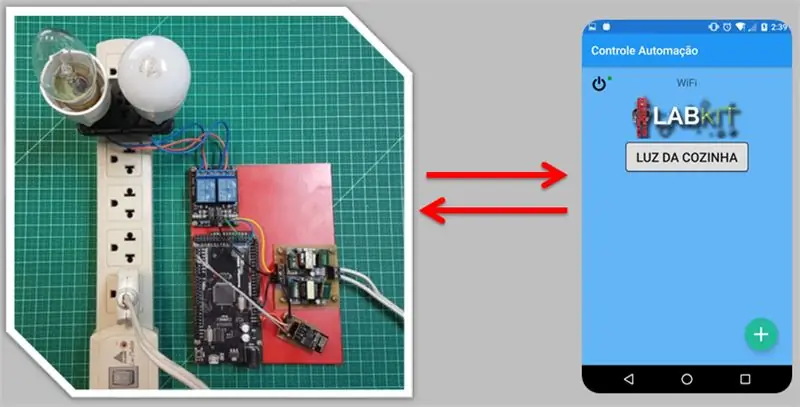
Layihəmiz zamanı Labkit -dən istifadə edirik. Bu tətbiq, bir Arduino Uno və ya Mega ilə əlaqəli cihazları idarə etmək üçün hazırlanmışdır. Bluetooth modulu və ya Arduino'ya bağlı bir ESP8266 vasitəsi ilə cihazlarla Android telefon və ya planşet vasitəsi ilə əlaqə qura bilərik.
Addım 3: İstifadə olunan alətlər
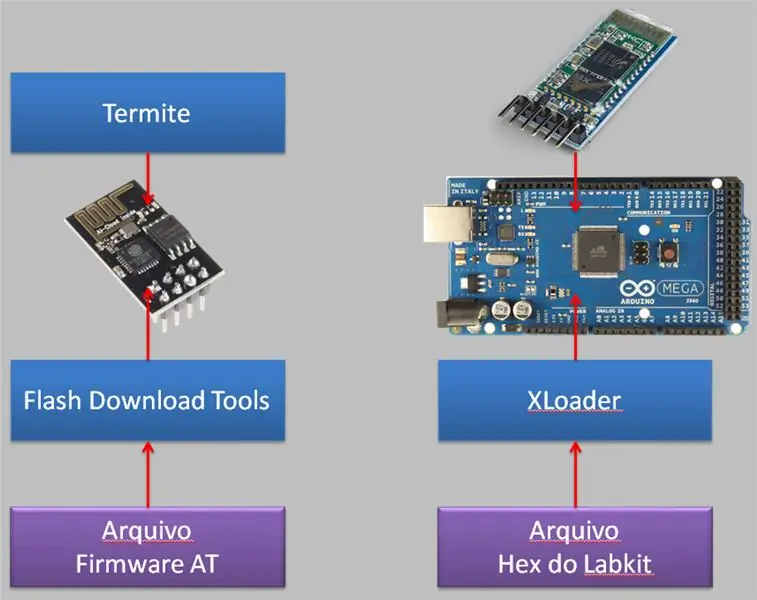
Bu layihədə üç proqram və iki faylı əlavə olaraq ESP8266 və Arduino Mega istifadə edirik. Şəklin sol tərəfində qeyd edildiyi kimi, Flash Yükləmə Alətləri proqramı ESP8266 -ya daxil olan Firmware AT faylını işlədəcək. Ardıcıllıqla, Termite, yəni əmrlərinizi alacaq və ESP8266 -a konfiqurasiyalar göndərən AT rejimi ilə əlaqə quracağınız bir terminala sahib olacaqsınız.
Şəklin sağ tərəfində görünən Arduino Mega ilə əlaqəli hissədə, XLoader proqramı vasitəsi ilə Labkit HEX firmware proqramını da yükləyirik.
Addım 4: ESP01 və FTDI montajı
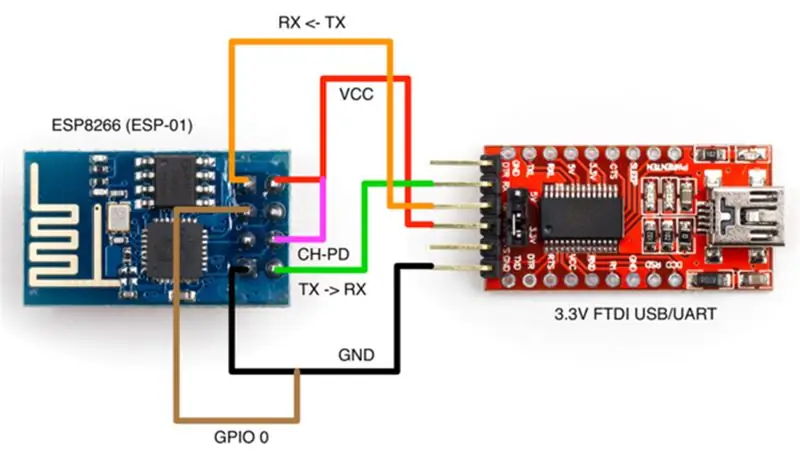
AT firmware qurmaq üçün ESP01 -i qeyd rejiminə salmaq üçün sadəcə bu montajı izləyin.
DİQQƏT: Termit vasitəsilə AT əmrlərindən istifadə etmək üçün GPIO0 ilə GND arasındakı əlaqəni kəsin.
Addım 5: Arduinoya Hex yükləyin
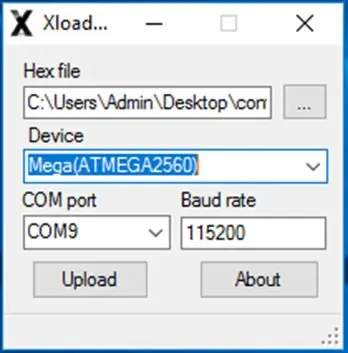
Bu tətbiqdən istifadə etmək üçün, Arduino-ya artıq hazırladığımız bir kod olan hex faylı yükləmək lazımdır. Arduinoda altıbucaqlı qurmaq üçün əvvəlcə bu linkdən yüklənə bilən XLoader adlı bir proqrama ehtiyacımız var.
XLoader proqramının interfeysi təsəvvürdədir.
Addım 6: Arduinoda Hex quraşdırın
- Hex faylında, bu linkdən Arduino Mega və Arduino Uno üçün bu linkdən yükləyə biləcəyiniz hexə gedən yol olmalıdır.
- Cihaz Arduino modelidir. Hansı Arduino istifadə edəcəyinizi seçin.
- COM portu, Arduinonun kompüterə qoşulduğu portdur və istifadə olunan portlarla birlikdə bir siyahı göstəriləcəkdir. Arduino ilə uyğun olanı seçin.
- Baud dərəcəsi hər bir cihaz növü üçün avtomatik olaraq təyin olunur.
- Bütün sahələr konfiqurasiya edildikdən sonra "Yüklə" düyməsini basın və prosesin tamamlanmasını gözləyin.
Addım 7: AT rejimində ESP8266
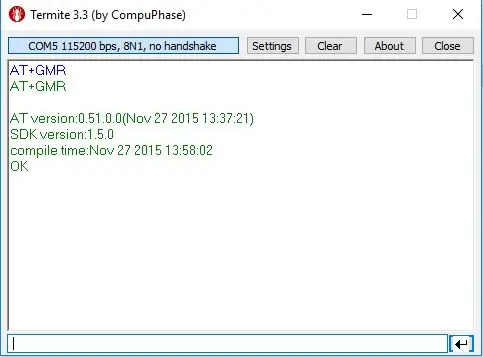
Arduino'ya qoyduğumuz.hex, AT protokolu ilə ESP ilə əlaqə quracaq. Bunun üçün ESP -də AT firmware proqramının olması vacibdir. İstifadə etdiyimiz SDK versiyası esp_iot_sdk_v1.5.0_15_11_27 idi.
ESP -nin Termite proqramına daxil olduğu firmware versiyasını yoxlamaq üçün:
Termit açıq olduqda, aşağıdakı mətn daxiletmə sahəsinə AT+GMR yazın.
Addım 8: AT Firmware -ni ESP -də quraşdırın
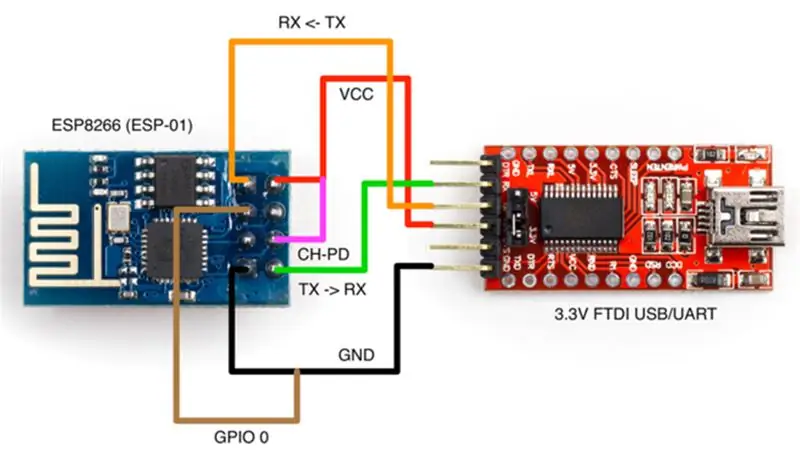

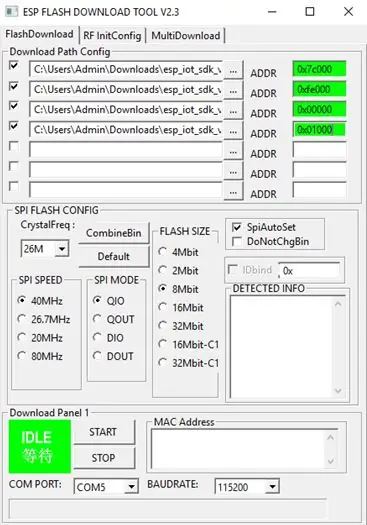
İstifadə etdiyimiz versiyada deyilsə, burada istifadə etdiyimiz ESP AT proqramını yükləyə bilərsiniz.
Firmware qurmaq üçün bu linkdən Flash Download Tools yükləməlisiniz.
Firmware -ni ESP01 -ə quraşdırmaq üçün şəkildəki montajı olan bir FTDI istifadə edə bilərsiniz.
Addımlar:
Esp_iot_sdk_v1.5.0_15_11_27 faylını açın və Flash Yükləmə Alətləri proqramını açın.
SpiAutoSet seçimini yoxlayın.
Hər bir sahədə, sıxılmamış qovluğun fayllarını bu qaydada seçin:
bin / esp_init_data_default.bin
bin / blank.bin
bin / boot_v1.4 (b1). bin
bin / at 512+512 / user1.1024.yeni.2.bin
Hər bir fayl üçün ADDR sahəsini bu qaydada dəyişdirin:
0x7c000
0xfe000
0x00000
0x01000
Diaqrama baxın
Şəkildəki kimi görünməlidir
ESP və 115200 baud dərəcəsi olan COM PORT -u seçin və BAŞLAT düyməsini basın.
Addım 9: ESP -ni konfiqurasiya edin
İndi şəbəkəmizə qoşulmaq üçün ESP01 -i konfiqurasiya edək. Termit açın və yazın:
AT+CWMODE_DEF = 1 (ESP -ni stansiya rejiminə keçir)
AT+CWJAP_DEF = "TestSP", "87654321" (şəbəkəniz üçün SSID və şifrə ilə əvəz edin)
AT+CIPSTA_DEF = "192.168.2.11" (istifadə etmək istədiyiniz IP ilə əvəz edin)
AT+CIPSTA? (IP -nin düzgün olduğunu yoxlamaq üçün)
Addım 10: Nümunə
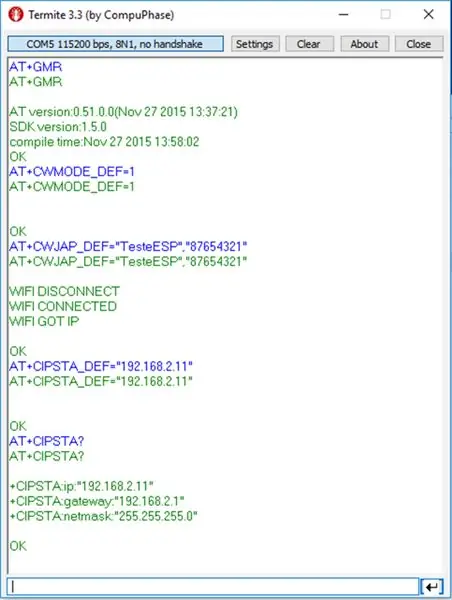
Burada Termitin nəticəsi var. Bu versiyanı və digər detallar arasında icra etdiyiniz bütün əmrlərin yaxşı olub olmadığını göstərir.
Addım 11: Digər Dövrə Nümunələri
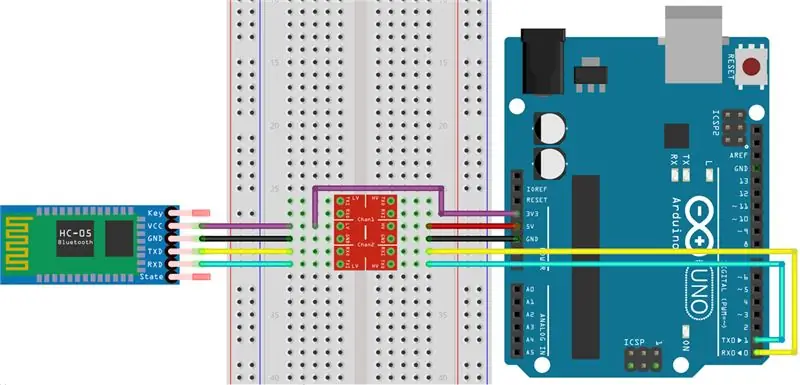
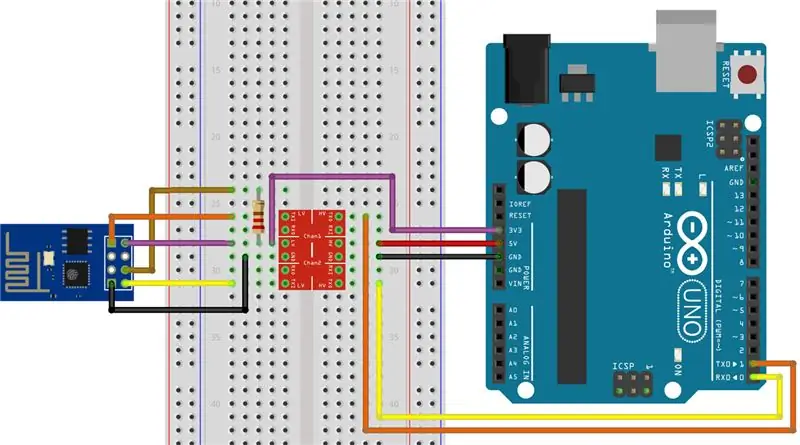
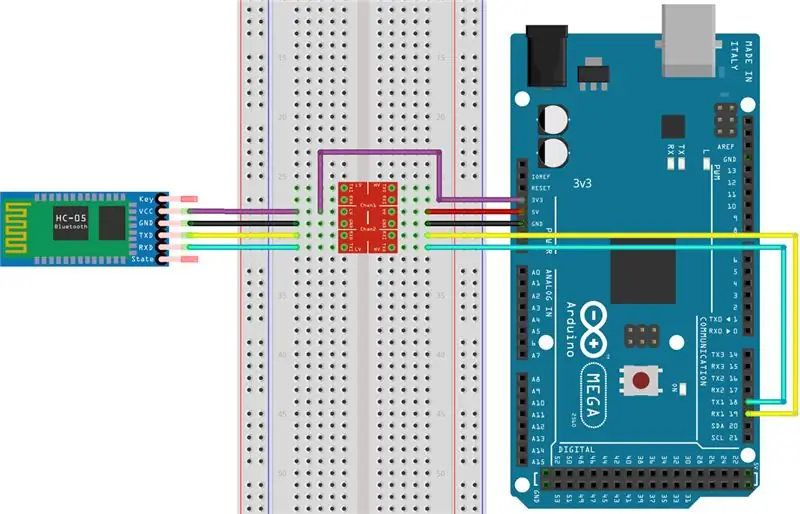
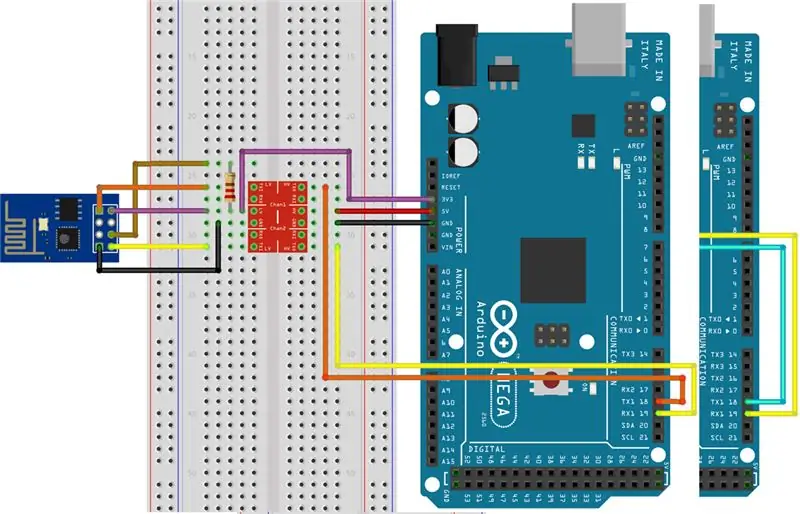
Burada, Uno və Mega Arduinos ilə, həm də WiFi və ya Bluetooth ilə istifadə etmək imkanı olan, HC-05 səviyyəsi çeviricisi ilə qrafikləri qoydum. Bu günkü nümunəmizdə, Mega WiFi ilə, üstəgəl səviyyə çeviricisi əvəzinə iki rezistordan istifadə edirik. Ancaq burada digər halları göstəririk, çünki proqram bu digər birləşmələrə imkan verir.
Uno Bluetooth dövrəsi
Uno Wifi Dövrü
Mega Bluetooth dövrəsi
Mega WiFi dövrəsi
Addım 12: Tətbiqi yükləyin
Tətbiq Google Play mağazasındadır:
play.google.com/store/apps/details?id=br.com.appsis.controleautomacao
Addım 13: Bluetooth -u qoşun
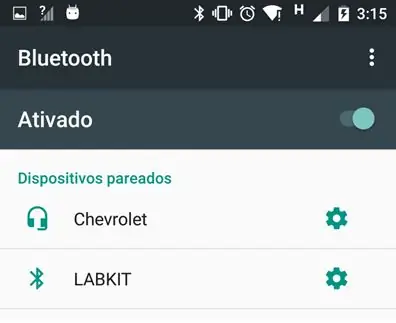
Bluetooth modulundan istifadə edəcəksinizsə, sistem parametrlərində Bluetooth -un yandırıldığından və smartfonla qoşulduğundan əmin olun.
Addım 14: Labkit Avtomatlaşdırma Nəzarəti
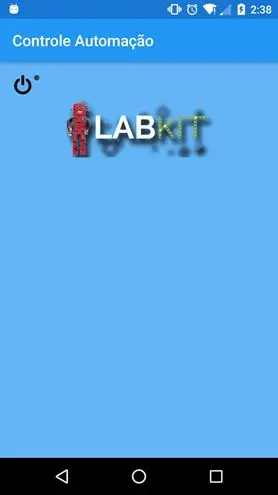
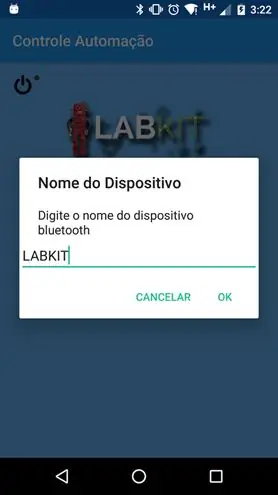

- Tətbiqi ilk dəfə açdığınızda mavi ekranlı LABkit görəcəksiniz.
- Sol üst küncdəki düyməni basın və tətbiq hansı Arduino növündən istifadə etdiyinizi soruşacaq.
- Arduino növünü seçdikdən sonra tətbiq hansı modulu bağlamaq istədiyinizi soruşacaq.
- WiFi seçmisinizsə, görünən sahəyə IP daxil edin.
- Bluetooth seçsəniz, modul adını daxil etməlisiniz.
- Bağlandıqda, tətbiq sağ alt küncdə yeni hərəkətlər əlavə etmək üçün bir düyməni göstərəcək.
- Bu düyməni basaraq, Arduino pinini və hərəkətin adını seçməyiniz üçün bir ekran görünəcək.
- Yeni bir hərəkət əlavə edərkən, aşağıdakı şəkildəki kimi siyahıda görünməlidir.
- Düyməni basmaq yaşıl rəngdə yanacaq və seçdiyiniz Arduino pimi Yüksək olmalıdır.
- Bir hərəkəti silmək üçün düyməni basıb saxlayın
Tövsiyə:
Coronavirus: Micro: bit: 3 Addımla yayılmasını dayandırın

Coronavirus: Micro: ilə yayılmağı dayandırın: Ən çətin zamanlarda insan ixtiraçılığı ən çox parlayır. 2020-ci ilin yanvar ayından etibarən COVID-19 pandemiyası dünyanı bürüdü. COVID-19 hava damlaları və qusma ilə yayılır. Fomitlər, mebel, paltar, qapı sapı kimi cansız şeylərdir
Qırılan Telefon Ekranındakı Çatlamaları 5 Dollardan Az 3: 3 Addımla dayandırın

Qırılan Telefon Ekranındakı Çatlamaları 5 Dolların Altında Durdurun: Vacib qeyd: Bu düzəliş, provayderləri dəyişənə qədər, pulsuz bir yüksəliş əldə edənə qədər sizə keçmək üçündür. Cari mobil telefon təminatçımdan nifrət edirəm və 2-3-ə keçməyi planlaşdırıram. aylar nə olanda Telefonumu atıb ekranı sındırıram. Bu deyildi
[HASS.IO] Ağıllı Evinizi Kodlamadan 100 $ -dan Az: 6 Addımla Tikintisinə Başlayın
![[HASS.IO] Ağıllı Evinizi Kodlamadan 100 $ -dan Az: 6 Addımla Tikintisinə Başlayın [HASS.IO] Ağıllı Evinizi Kodlamadan 100 $ -dan Az: 6 Addımla Tikintisinə Başlayın](https://i.howwhatproduce.com/images/003/image-8860-20-j.webp)
[HASS.IO] Ağıllı Evinizi Kodlamadan 100 $ -dan Az Tikintiyə Başlayın: Son vaxtlar qarışıqlıq keçirirəm və evimi "idiotik" hala gətirirəm. Buna görə də aşağı qiymət etiketli, problemsiz və sabit işləyəcək yüksək uyğunluqla ağıllı ev sisteminin necə qurulacağını paylaşacam
MQTT üzərində Uzaqdan Nəzarət və Foto Nəzarət: 8 Addım

MQTT üzərində Uzaqdan Nəzarət və Foto Nəzarəti: Salam.Bu gün qaraj qapılarını, işıqlandırmanı, istiliyi, təzyiqi idarə etməyi, temperaturu və bir çoxunu idarə etmək üçün istifadə edilə bilən uzaqdan idarəetmə və izləmə sisteminin necə qurulacağından danışmaq istərdim. parametrlər. Ancaq əsas xüsusiyyət
1000W DC Motora qədər 1A -dan 40A -a qədər Cari BOOST Dönüştürücü: 3 addım

1000W DC Motora qədər 1A-dan 40A-a qədər Cari BOOST Dönüştürücü: Salam! Bu videoda, tranzistorlu və mərkəzi vurma transformatorlu 1000W və 40 Amperə qədər yüksək amper DC Motorlar üçün bir cərəyan gücləndirici dövrə düzəltməyi öyrənəcəksiniz. Çıxışdakı cərəyan çox yüksəkdir, amma gərginlik olacaq
